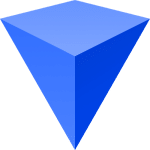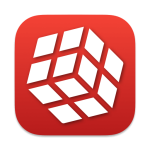Snagit絕對是我用過最完整、最直覺好用、最強大的一款截圖錄影製作工具!沒有之一
有效溝通最重要的一點就是讓所有受眾都能看見你所看見的,這也是為什麼截圖跟影片至關重要的原因。 一個好用的截圖錄影工具能讓你省去大量的溝通時間以及避免不必要的誤會。
由於Snagit的功能實在太過強大完整,一篇文章絕對無法面面俱到,所以這邊只提出幾點個人覺得最有價值的特點跟大家分享~
1. 買斷制

Snagit採買斷制,付費一次可以使用終身,官網上的價格大約66美元,以一款好用的工具而言個人覺得非常值得,當然只有使用過Snagit的人知道多划算。
官方也有提供15天的免費試用,可以先從試用版入手試試!
2. 直觀好用的編輯界面

在每次完成截圖的動作後都會自動彈出像這樣的編輯視窗,雖然看似簡單卻是臥虎藏龍。
個人最最喜歡的是在下方會顯示近期的截圖紀錄(Recent),你可以針對每個截圖再進行二次編輯、合併或複製等等操作,而這些紀錄僅僅只會存在這個編輯視窗內,你可以直接拖拉到資料夾內匯出,或使用快捷鍵(Ctrl+C、Ctrl+V)將截圖複製、貼上到任何地方。
要找近期截圖時再也不用到實體資料夾內翻翻找找,如果想針對先前編輯過的截圖再進行二次、三次加工也是piece of cake!大量製造、改造截圖完全不費吹灰之力
3. 從截圖截取文字

記得先前iPhone/Mac推出可以直接從照片複製文字的功能時大家有多驚訝嗎? Snagit也做得到!
別懷疑,Snagit也可以從截圖中萃取出文字來進行複製,光是這點就大勝其他一般的截圖工具!而且也是Windows用戶的一大福音啊~~~
4. 支援直接修改截圖中的文字、物件

Snagit editor內的「Smart Move」功能完全顛覆我對於截圖工具的想像,他根本就是一個智能版的photoshop了!
Smart Move自動偵測圖中的元素,並把文字、圖片、形狀轉換成一個個「物件」讓你能自由拖曳、修改,甚至直接修改圖中的文字。
有時我們只是想要修改圖中的一部分文字,或單純只是想要把不小心截到的滑鼠指標移除,但如果使用一般的截圖工具往往需要重新截圖,或使用很多的圖層、方塊去蓋住。
但Snagit讓這一切變得更容易了!只要將Smart Move開關打開,所有圖中的一切都變得可編輯,任你操作!
5. 總結
這邊僅簡單提出了幾點個人覺得最有價值的功能,當然Snagit也涵蓋了所有其他基本的功能,例如:
- 錄影及影片基本編輯(裁減…)
- 錄音
- 製作GIF
- 捲動式截圖(或者稱為整頁截圖)
- 雲端分享(直接存到Google Drive、Dropbox…etc.)
- 基本的繪圖元件模板(步驟icon、箭頭…etc.)
各功能其中都還藏有許多小彩蛋,但這就依每個人的使用需求不同而有不同價值,所以Roy我就不多費唇舌了,建議各位直接去試用,並把他好好摸透再決定是否要掏錢購買囉~